La Guida Definitiva alla Conversione di JPEG in SVG
I JPEG sono fantastici per le fotografie e le immagini dettagliate, ma quando si tratta di linee nitide, loghi o grafica necessaria per il ridimensionamento, possono perdere qualità quando vengono ridimensionati. È qui che entrano in gioco gli SVG (Scalable Vector Graphics). Gli SVG sono come i supereroi del mondo delle immagini: scalabili all'infinito senza sacrificare la qualità.
Ma come si fa a trasformare un fidato JPEG in un supereroe SVG? Questa guida completa sarà la vostra tabella di marcia verso il successo. Esploreremo vari strumenti e tecniche per convertire JPEG in SVG, offrendo opzioni per conversioni online e offline. Inoltre, forniremo consigli utili per ottimizzare il processo di conversione e affronteremo le domande più frequenti per garantire un viaggio senza intoppi. Quindi, allacciate le cinture e preparatevi a conquistare il labirinto dei pixel!
Parte 1. Cos'è a SVG Format?
SVG, o Scalable Vector Graphics (grafica vettoriale scalabile), rappresenta un formato di immagine moderno e versatile ampiamente utilizzato nella grafica digitale. A differenza dei tradizionali formati di immagini raster come JPEG o PNG, i file SVG si basano sul linguaggio di markup XML, codificando gli elementi grafici attraverso equazioni matematiche piuttosto che con pixel fissi. Questa caratteristica conferisce alle immagini SVG un'eccezionale scalabilità, consentendo loro di essere ridimensionate senza perdita di qualità, rendendole ideali per varie applicazioni, dal web design alla stampa. Inoltre, SVG supporta la grafica vettoriale, consentendo una facile modifica e manipolazione con software come Adobe Illustrator o Inkscape.
Inoltre, i file SVG possono incorporare animazioni, scripting e interattività, rendendoli adatti a contenuti dinamici e coinvolgenti su siti web e altre piattaforme digitali. Grazie all'ampio supporto dei moderni browser web e dei software di progettazione grafica, SVG continua a essere il formato preferito per la creazione e la visualizzazione di grafica scalabile nell'attuale panorama digitale.
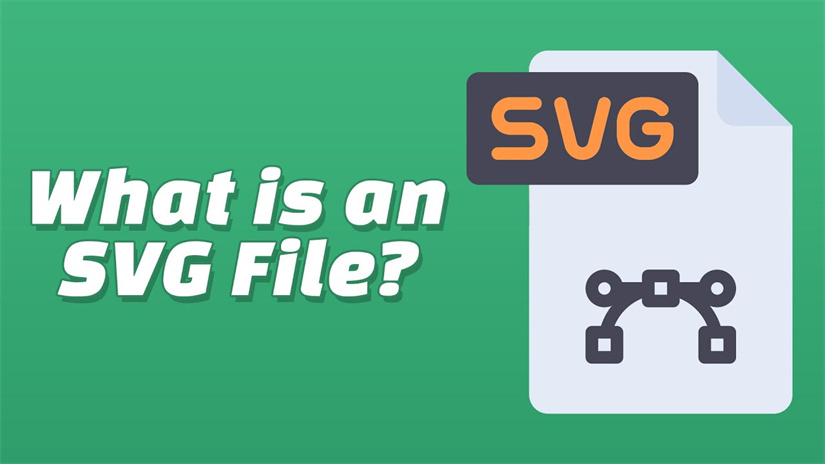
Parte 2. 6 Eccezionali Convertitori da JPEG a SVG
1. Convertire JPEG in SVG con il Convertitore Online
Online Converter è uno strumento versatile basato sul web che consente agli utenti di convertire il formato JPEG in SVG senza alcuno sforzo. La sua interfaccia semplice e il processo di conversione veloce lo rendono una scelta conveniente per gli utenti che cercano conversioni rapide senza la necessità di installare software.
Vantaggi
- User-friendly interface.
- Non è richiesta l'installazione di alcun software.
- Processo di conversione rapido.
Svantaggi
- Opzioni di personalizzazione limitate.
- Dipendenza dalla connettività Internet.
Prezzo: Gratuito
2. Convertire JPEG in SVG con Adobe Illustrator
Adobe Illustrator è un software di progettazione grafica professionale ampiamente utilizzato per la creazione di grafica vettoriale. Offre anche solide funzionalità per la conversione di JPEG in formato SVG, fornendo opzioni di personalizzazione avanzate e un controllo preciso sul processo di conversione.
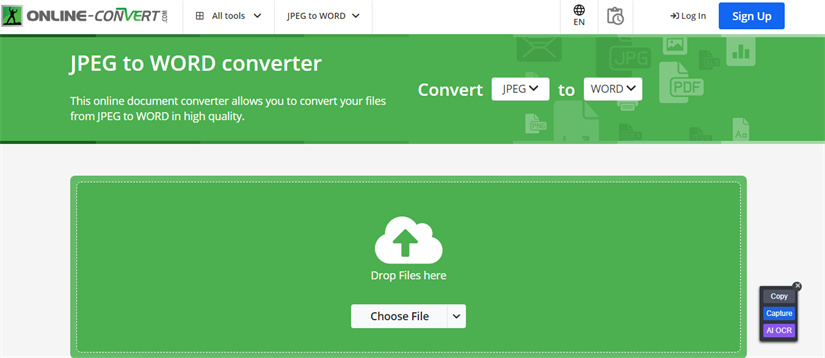
Vantaggi
- Opzioni di personalizzazione avanzate.
- Uscita di alta qualità.
- Integrazione con altre applicazioni di Adobe Creative Cloud.
Svantaggi
- Richiede l'acquisto o l'abbonamento ad Adobe Illustrator.
- La curva di apprendimento più ripida per i principianti.
Prezzo: In abbonamento
3. Da JPEG a SVG con SVG Converter
SVG Converter è un convertitore dedicato da JPEG a SVG, progettato specificamente per la conversione di immagini JPEG in formato SVG. Concentrandosi sulla conversione SVG, offre funzioni specializzate e ottimizzazioni per garantire un risultato di alta qualità.
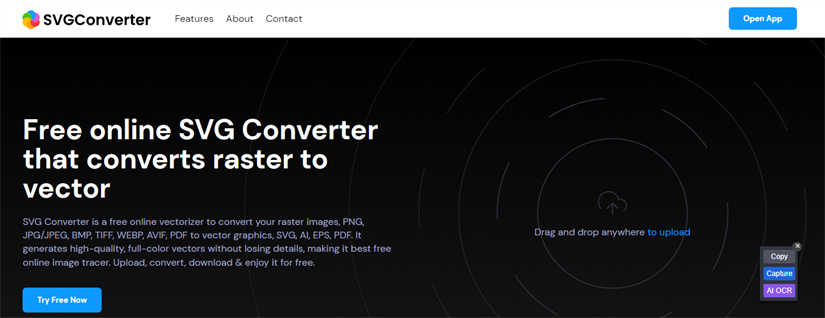
Vantaggi
- Su misura per la conversione SVG.
- Ottimizzazione per preservare la qualità dell'immagine.
- Possibilità di conversione in batch.
Svantaggi
- Funzioni aggiuntive limitate oltre alla conversione.
- Potrebbe non essere facile da usare come altre opzioni.
Prezzo: È disponibile una versione di prova gratuita; il prezzo varia per la versione completa.
4. Convertire JPEG in SVG con Kittl
Kittl è una piattaforma online versatile che include un convertitore da JPEG a SVG tra i suoi strumenti. Grazie alla sua interfaccia intuitiva e al robusto motore di conversione, Kittl offre una soluzione affidabile per gli utenti che cercano una conversione JPEG-SVG efficiente e accurata.
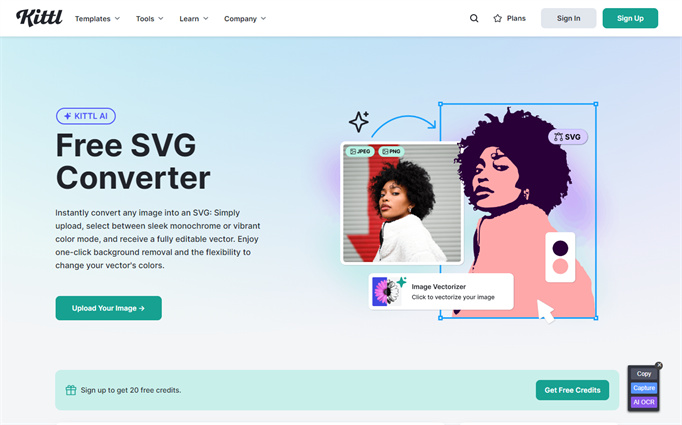
Vantaggi
- User-friendly interface.
- Conversione rapida e accurata.
- Sono disponibili ulteriori strumenti e funzioni.
Svantaggi
- Opzioni di personalizzazione limitate.
- Alcune funzioni possono richiedere un pagamento.
Prezzo: Gratuito con funzioni premium opzionali.
5. Convertitore da JPEG a SVG con Picsvg
Picsvg è uno strumento specializzato nella conversione di immagini JPEG in formato SVG. Grazie alla sua attenzione alla semplicità e all'efficienza, Picsvg offre una soluzione immediata per gli utenti che desiderano convertire le proprie immagini JPEG in SVG senza alcuno sforzo.
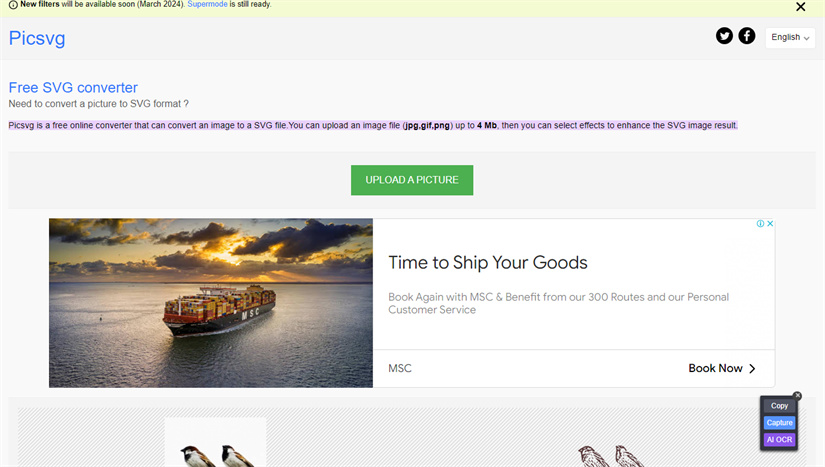
Vantaggi
- Interfaccia facile da usare.
- Processo di conversione rapido.
- Sono disponibili opzioni di personalizzazione di base.
Svantaggi
- Funzioni avanzate limitate.
- Dipendenza dalla connettività Internet.
6. Convertire JPEG in SVG con MConverter
MConverter è una piattaforma di conversione online completa che include un convertitore da JPEG a SVG tra i suoi numerosi strumenti. Grazie alle sue versatili funzionalità e all'interfaccia facile da usare, MConverter rappresenta una soluzione conveniente per gli utenti che desiderano convertire immagini JPEG in formato SVG.
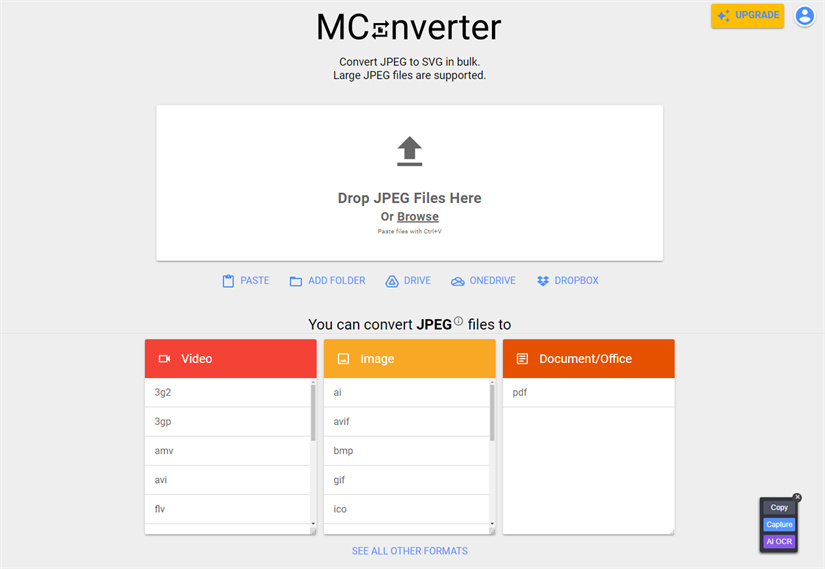
Vantaggi
- Ampia gamma di formati di file supportati.
- User-friendly interface.
- Processo di conversione rapido.
Svantaggi
- Opzioni di personalizzazione limitate.
- Alcune funzioni possono richiedere un pagamento.
Prezzo: Gratuito con funzioni premium opzionali.
Parte 3. Il Miglior Convertitore di Immagini/Video con HitPaw Univd
HitPaw Univd è uno strumento versatile progettato per semplificare la conversione di immagini e video nei formati preferiti senza compromettere la qualità. Sia che stiate convertendo un singolo file o più file contemporaneamente, HitPaw Univd supporta la conversione in batch, semplificando il flusso di lavoro e risparmiando tempo prezioso.
Uno dei suoi punti di forza è l'interfaccia facile da usare, intuitiva e accessibile a utenti di qualsiasi livello di competenza tecnica. Non sono necessarie conoscenze avanzate per navigare senza problemi nel processo di conversione. HitPaw Univd assicura un'esperienza senza interruzioni, consentendovi di concentrarvi sulle vostre attività senza inutili distrazioni.
Inoltre, HitPaw Univd si distingue per preservare la qualità incontaminata dei file convertiti. Garantisce che non vengano aggiunti watermark o pubblicità all'output, permettendovi di godervi i vostri video e le vostre immagini nella loro forma originale senza aggiunte indesiderate.
Caratteristiche
- Conversione di immagini e video in vari formati
- Funzionalità di conversione in batch supportata
- Compatibile con i sistemi operativi Mac e Windows
- Preserva la qualità originale di immagini e video
- Nessuna watermark o pubblicità aggiunta ai file convertiti
- Offre un'opzione di pacchetto premium a prezzi accessibili
- Include una pletora di funzioni per l'editing di video e immagini
Passo 1:
Per iniziare il viaggio di conversione, installate HitPaw Univd sul vostro dispositivo. Una volta installato, passare alla scheda Toolbox (Cassetta degli attrezzi), situata nella schermata iniziale. Selezionate la funzione Convertitore di immagini per avviare il processo di conversione delle vostre immagini.
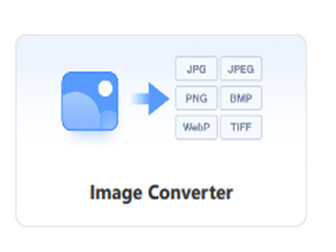
Passo 2:
Per immergersi nel processo di conversione, è sufficiente toccare il pulsante "Aggiungi immagine" e far entrare le immagini scelte nel regno della conversione. Se desiderate dare un'occhiata più da vicino, prima di avventurarvi oltre, concedetevi un'anteprima facendo clic sull'icona della lente d'ingrandimento.
Passo 3:
Navigate nel regno delle possibilità mentre attraversate la scheda "Converti tutto in", pronta a dettare il destino delle vostre immagini importate. Grazie al supporto di HitPaw Univd per una serie di formati di uscita, tra cui JPG, PNG, WEBP, TIFF, BMP e JPEG, cogliete l'opportunità di personalizzare le vostre immagini alla perfezione. Con un solo clic sul pulsante "Converti", scatenate la magia della conversione, consentendo a HitPaw Univd di trasformare le vostre immagini nel formato selezionato, preservandone l'essenza senza alcuna perdita di qualità.
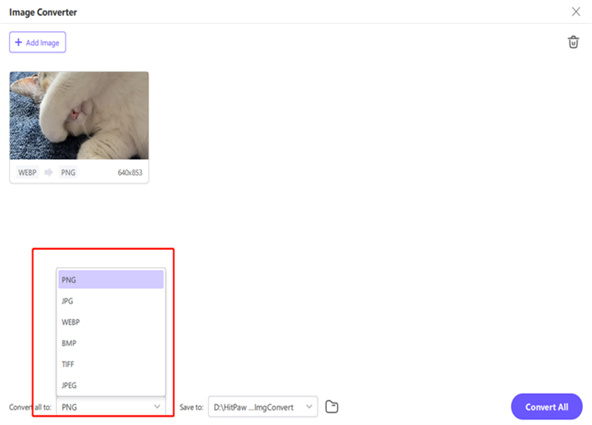
Passo 4:
HitPaw Univd estende le sue capacità alla conversione video. Con un semplice tocco sul pulsante Aggiungi video, i vostri video entreranno nel regno della conversione.

Passo 5:
Godetevi la libertà di scegliere il formato di destinazione dei vostri video, poiché HitPaw Univd offre una miriade di opzioni.

Passo 6:
Con il formato video scelto in mente, intraprendete l'ultima tappa del vostro viaggio. Sia che scegliate il pulsante Converti tutto o Converti, state certi che HitPaw Univd eseguirà il processo di conversione con finezza, assicurando che i vostri video siano trasformati e pronti per la loro prossima avventura.
Parte 4. Domande Frequenti di JPEG a SVG
Q1. Come si salva un file come SVG?
A1.
Per salvare un file come SVG (Scalable Vector Graphics, grafica vettoriale scalabile), esistono diverse opzioni a seconda del software utilizzato. Nei software di progettazione grafica come Adobe Illustrator o Inkscape, di solito si apre il file, si va al menu "File", si sceglie "Salva con nome" o "Esporta", si seleziona "SVG" come formato, si regolano le impostazioni se necessario e si fa clic su "Salva".
Analogamente, nelle applicazioni di Microsoft Office, come PowerPoint o Word, si apre il documento, si va su "File", si seleziona "Salva con nome" o "Esporta", si sceglie "SVG" come formato, si apportano le modifiche necessarie e si salva. In alternativa, è possibile utilizzare gli strumenti di conversione online caricando il file, selezionando SVG come formato di output e avviando il processo di conversione. Una volta convertito, è possibile scaricare il file SVG sul computer per utilizzarlo ulteriormente.
Q2. Come si fa a convertire SVG in JPEG in Adobe?
A2. Per convertire un file SVG (Scalable Vector Graphics) in formato JPEG in Adobe Illustrator, iniziare aprendo il file SVG nel software. Una volta aperto il file, passare al menu "File" nell'angolo superiore sinistro dello schermo. Da qui, scegliere "Esporta" e quindi selezionare "Esporta come". Nella finestra di dialogo di esportazione, scegliere "JPEG" come formato desiderato dal menu a discesa. Se necessario, è possibile regolare impostazioni quali la qualità e la risoluzione in base alle proprie preferenze. Dopo aver configurato le impostazioni, specificare una posizione sul computer in cui salvare il file JPEG. Infine, fare clic sul pulsante "Esporta" per avviare il processo di conversione e creare la versione JPEG del file SVG.
Conclusione
La possibilità di convertire il formato JPEG in SVG è facilitata da una serie di strumenti illustrati in questa guida, ognuno dei quali offre caratteristiche e funzionalità uniche. Sia che si preferiscano convertitori online come Online Converter o strumenti specializzati come Kittl, esistono opzioni in grado di soddisfare diverse esigenze e preferenze.
Tuttavia, tra le opzioni elencate, HitPaw Univd si distingue come la soluzione ottimale per convertire sia immagini che video con facilità ed efficienza. Con la sua interfaccia intuitiva, il supporto per la conversione in batch e l'impegno a mantenere la qualità originale senza watermark o pubblicità, HitPaw Univd offre un'esperienza utente senza problemi. Pertanto, se state cercando il modo migliore per convertire immagini e video, HitPaw Univd emerge come il miglior consiglio, garantendo conversioni senza problemi e preservando l'integrità dei vostri file multimediali.








 HitPaw VikPea
HitPaw VikPea  HitPaw VoicePea
HitPaw VoicePea



Condividi questo articolo:
Selezionare la valutazione del prodotto:
Joshua Hill
Caporedattore
Lavoro come libero professionista da più di cinque anni. Mi colpisce sempre quando scopro cose nuove e conoscenze aggiornate. Penso che la vita sia illimitata, ma io non conosco limiti.
Visualizza tutti gli articoliLascia un commento
Crea il tuo commento per gli articoli di HitPaw